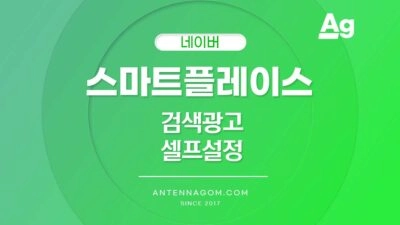이 가이드는 네이버 스마트플레이스에 클립 동영상을 올리는 방법에 대해서 설명합니다.
네이버 스마트플레이스는 지도와 연계되서 매장별로 다양한 정보를 제공하는데요. 얼마전부터 클립이라는 동영상 리뷰가 스마트플레이스에 같이 노출이 되고 있습니다. 그런데 따로 스마트플레이스나 리뷰에 올리는 방법이 없다보니 어떻게 올리는지 궁금하실텐데요. 이번 글에서 정리해 보도록 하겠습니다.
네이버 스마트플레이스 클립 동영상 업로드 방법
스마트플레이스에 노출이되는 클립 동영상은 따로 앱이 있거나 리뷰시 등록을 하는 것이 아닌 블로그 앱에서만 업로드가 가능합니다. 때문에 스마트플레이스를 관리하는 업장 측에서는 클립을 어디서 올릴 수 있는지 모르는 경우가 많습니다. 하나 하나씩 알아보도록 하겠습니다.
클립 동영상 업로드는 PC에서는 불가능합니다. 반드시 스마트폰 네이버 블로그 앱을 실행해야 업로드가 가능한 점 참고하시기 바랍니다.
- 네이버 블로그 앱을 실행합니다.
- 화면 하단 + 버튼을 누르면 클립만들기와 블로그 글쓰기가 팝업창으로 나타납니다. 여기서 클립만들기를 선택합니다.
- 이제 올릴 영상을 선택하면 되는데요. 영상 또는 사진을 선택할 수 있습니다. 올릴 영상을 선택한 후 다음 버튼을 누릅니다.
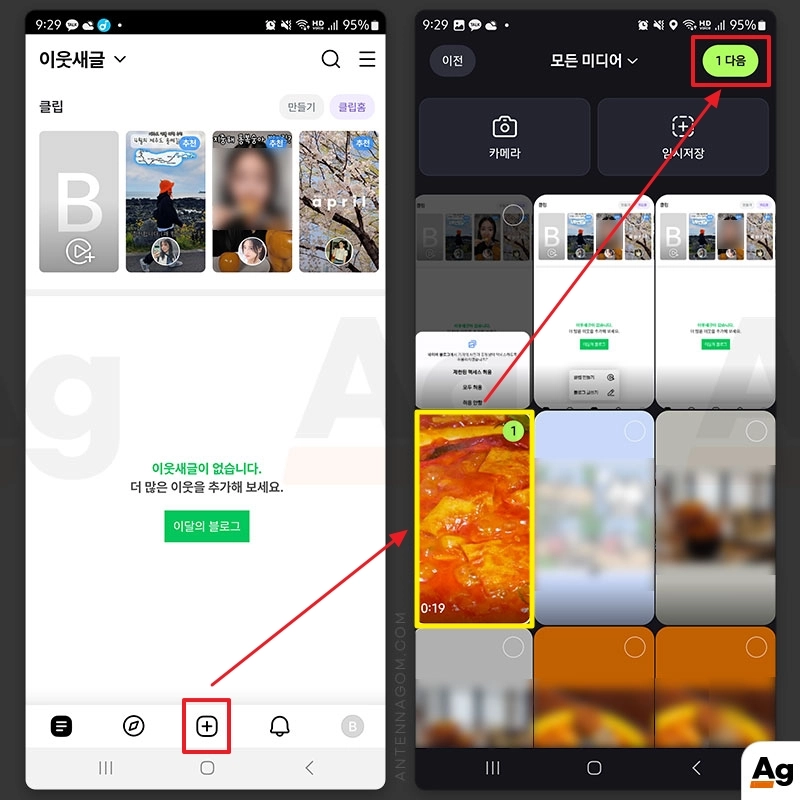
- 다음 화면에서는 바로 클립을 올리거나 편집할 수 있습니다.
- 편집하기 버튼을 누르면 오른쪽 이미지와 같이 메뉴가 나타나는데요. 영상 자체를 수정하거나 사운드를 추가할 수 있고, 스티커 등을 통해 지도 스티커나 다양한 디자인의 스티커도 추가할 수 있습니다. 모든 수정이 완료되면 다음 버튼을 누릅니다.
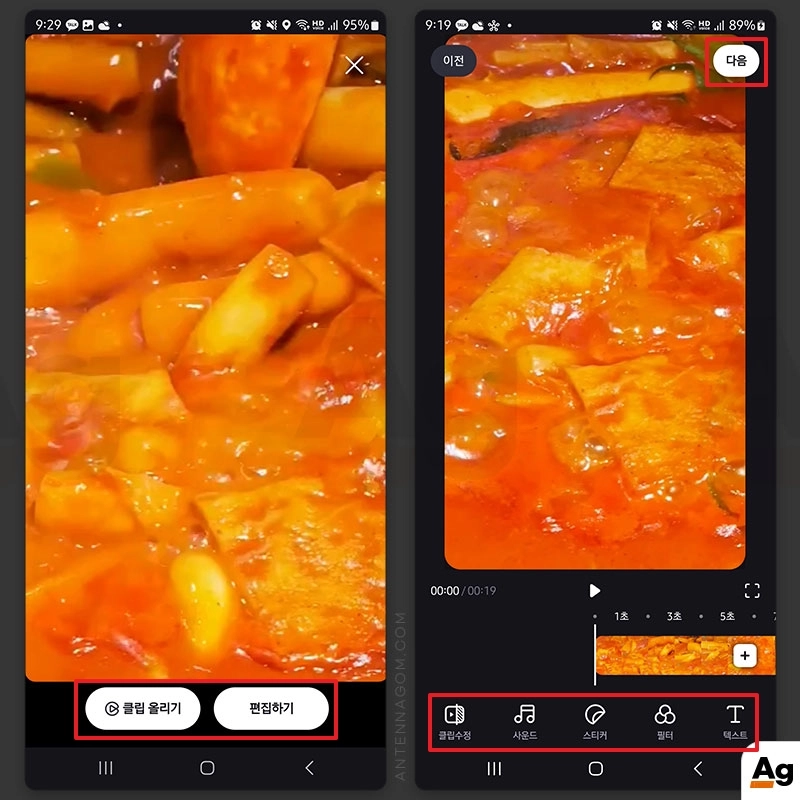
- 마지막 순서로 위치와 카테고리, 공개 여부등을 선택할 수 있습니다. 여기서 스마트플레이스에 노출을 하려면 위치 추가에서 위치를 선택해야 합니다.
- 위치 추가로 스마트플레이스에 등록되어 있는 매장 이름을 검색한 후 선택합니다.
- 다음으로 등록 버튼을 눌러 등록하면 업로드과정이 끝난 후 업로드 됩니다.
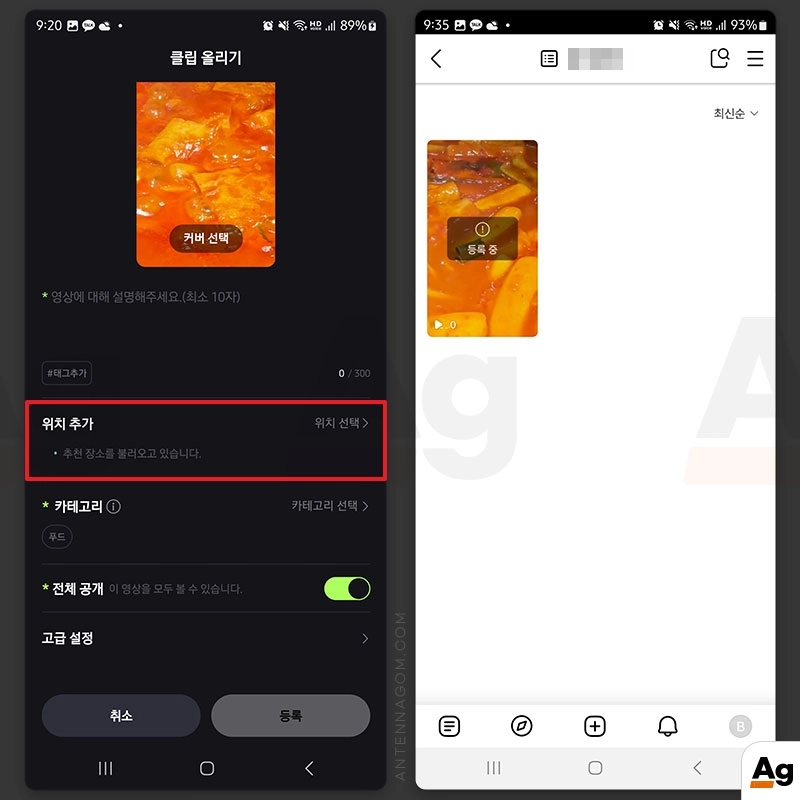
스마트플레이스에서 올라간 클립 영상 확인해 보기
이제 스마트플레이스에서 확인해 보겠습니다. 올린 직후에는 업로드한 영상이 스마트플레이스에서 확인 안될 수 있으므로, 조금 기다리셔야 합니다.
예시로 설명드리는 화면으로 저와 해당 매장과는 아무런 관계가 없습니다.
매장을 검색하면 제일 상단에 영상이 움직이는 경우가 있는데요. 해당 영상은 소식에 매장에서 직접 올린 사진, 영상 중 가장 최신 게시물이 표시됩니다.
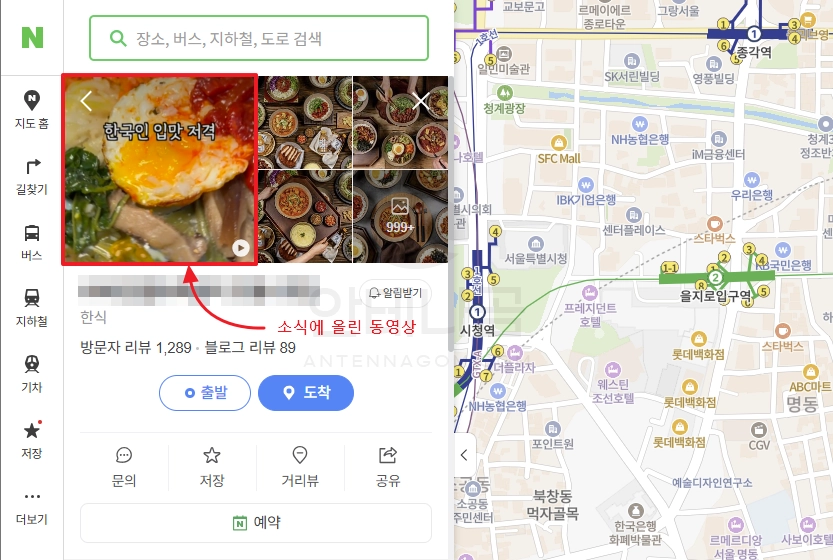
화면을 아래로 내리면 클립이 있습니다. 클립에 방금 올린 영상이 표시되게 됩니다.
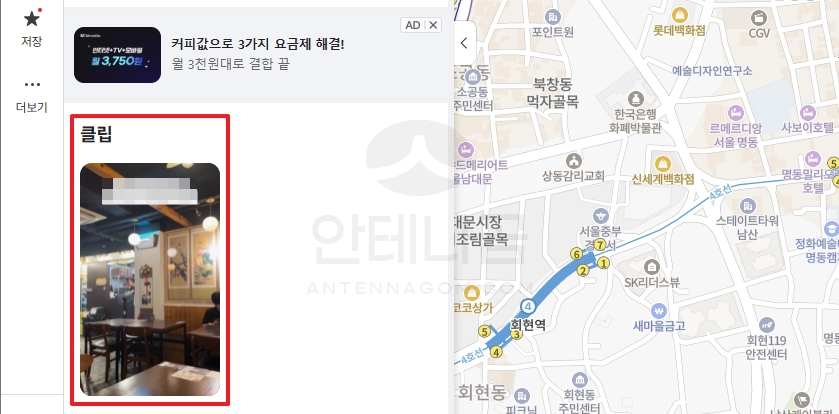
이번 글에서는 네이버 스마트플레이스에서 클립 동영상 올리는 방법에 대해서 정리해 봤습니다. 클립 동영상은 네이버 블로그 작성이 리뷰 작성을 목적으로 만들어져 있기 때문에 PC나 모바일 웹에서는 올릴 수 없는 점이 좀 불편하므로, 위의 업로드 방법을 참고하시기 바랍니다.